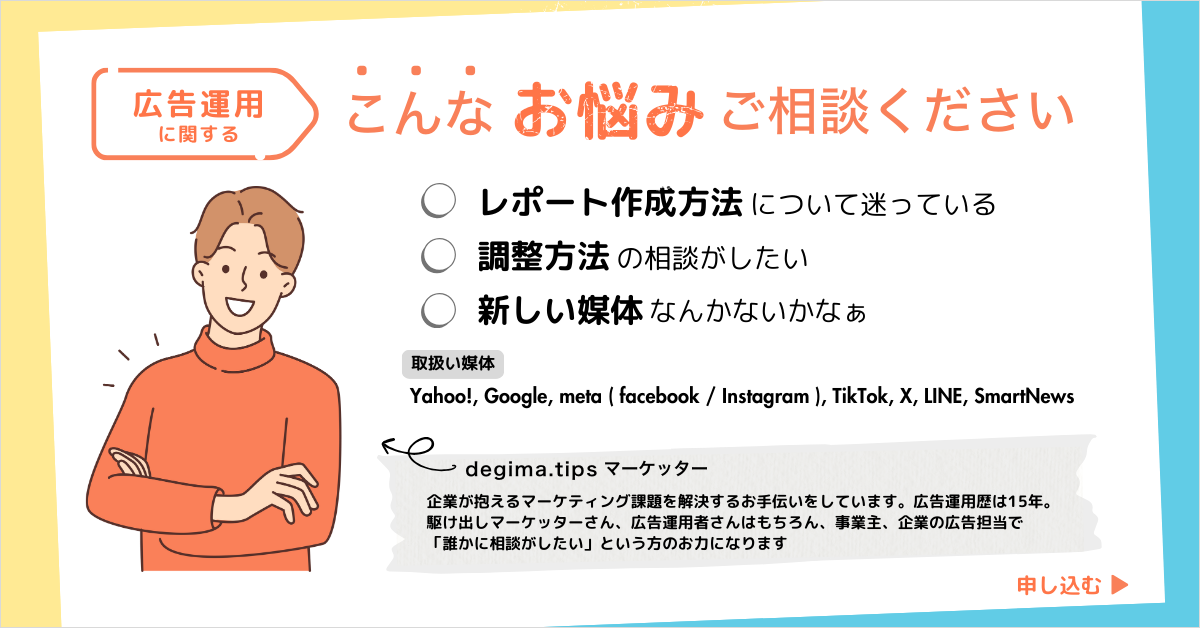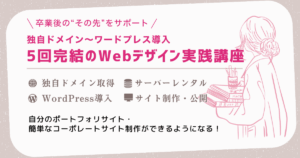この記事では、現役Webデザイナーがいちクリエイターとしてmeta認証の青バッチを取得しようとしたら、却下になってしまった流れをスクリーンショット画像とともに、初心者の方にもわかりやすいよう、概要や条件と合わせてご紹介します。もちろん却下にならない条件も解説してるよ!
2025年5月12日(月)追記
meta認証の青バッチ取得ですが、サブスクリプション(課金)無し・本名登録無しでも、申請ができる人もいるようです。かくいう私もできるようになっていたのでさっそくやってみました!
記事はこちら▼

まずmeta認証って何?
InstagramやFacebookを運営するmeta社が、公式アカウントとして認証する仕組みです。プロフィールが本物であることの証明となり、ユーザーとの信頼関係を築く手助けとなります。
今までビジネス用のmeta認証はあったのですが、基本的に大手企業や著名人の方が取得していました。
例)三井住友銀行さん、SNSと言えばのHIKAKINさん
赤丸の部分がmeta認証の青バッチ
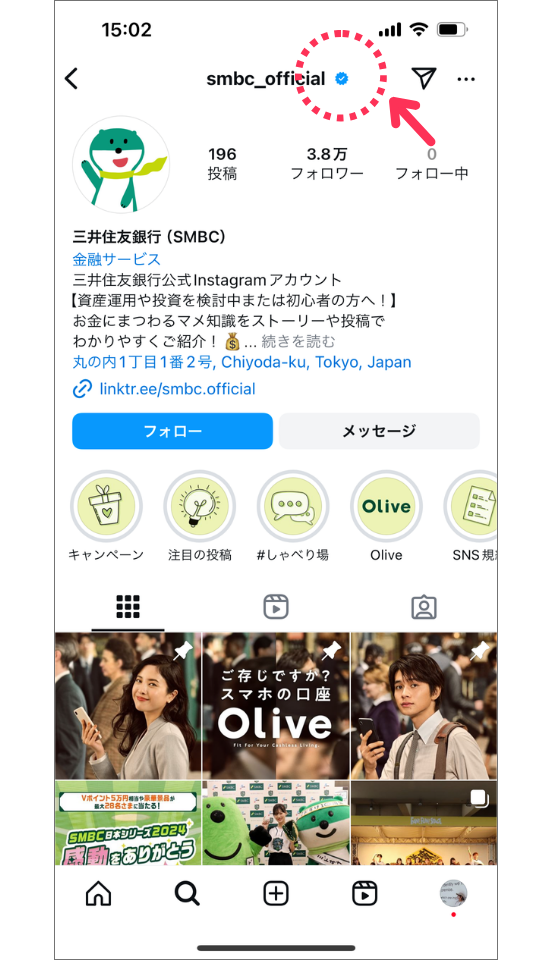
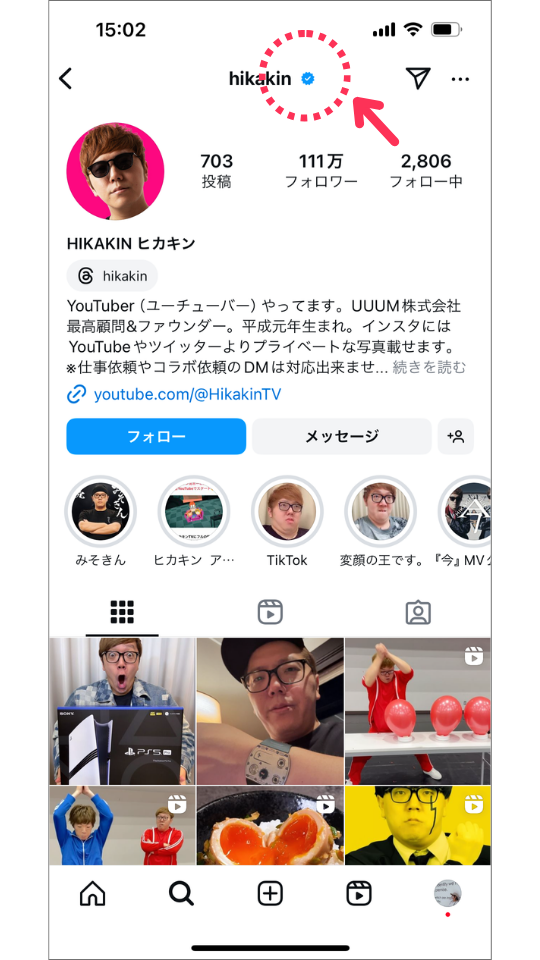
ところが!
2023年7月13日から「個人クリエイター向けMeta認証」というものが実は日本でも順次開始されていたのでした。これまで知らずにInstagramを頑張っていた管理人サトミは、、、
 管理人サトミ
管理人サトミInstagramを本気で伸ばすなら登録しなければ!
と思い立ち、登録にあたって詳しく調べ、申請まで行いました。結論、却下になるのですが、「そりゃクリエイターには厳しいよ!metaさん」の理由とともに、却下にならない条件はもちろんmeta認証の概要やおすすめポイント、課金体系などを初心者さんにもわかりやすいようにご紹介します!
meta認証を取るとどんないいことがあるの?
まずは公式サイトの情報から、
Metaは7月13日、若手のクリエイターがプレゼンスを確立し、より早くコミュニティを構築しやすくするためのサブスクリプション「Meta認証」を、本日から日本でも順次開始することを発表しました。Meta認証はInstagramとFacebookで利用でき、公的機関発行の本人確認書類を提出することでアカウントが本物であることを示す認証バッジがつくほか、積極的なアカウント保護、日本語を含むアカウントサポートへのアクセスが可能です。
https://about.fb.com/ja/news/2023/07/metaverified_globalexpansion/
要は、
個人でも早い段階から収益化などの可能性が広がる
ということですね!
しかも、
- アカウントが本物である証明
- 積極的なアカウント保護
- 日本語を含むアカウントサポート
と、運用面で心配になる点もカバーしてもらえるのでかなり強力な仕組み!個人的には特に2番と3番はかなりおすすめです!その理由は…
思い出したくもない身の毛もよだつ出来事・・・
以前、サトミはクライアントさんの広告出稿を手伝っている際に、クライアントさんのアカウント停止の影響で個人のFacebookアカウントが1ヶ月ほど凍結されるという恐怖体験をしました。
サポートに連絡するも、返事はなく、何度も認証を試すも「アカウント停止が決定されました。再審査はできません。あなたのFacebookアカウントは、Facebookコミュニティ規定に違反していたため停止されました。この決定は審査済みであり、撤回することはできません」と表示され、
「撤回することはできません…、できません…、できません」
とイエモンの曲みたいに脳内に響き、サトミは涙に明け暮れる日々でした。
1ヶ月ほどして「あきらめて新アカウント作ろうかなー」と思いつつログインを試したら、「アカウントが不正使用された可能性があるため、アカウントの利用を再開するお手伝いをします」とポップアップが!!!
「急に優しい!ツンデレなのっ!?笑」
結局、何が要因で復活したのか定かではありませんが、その経験からも、アカウント保護と日本語のサポートがつくmeta認証は魅力的すぎます!
meta認証は、Instagramをガチる人には安全保障上も精神衛生上もとてもとても良いものだと言って間違いないでしょう。
meta認証のプランは?費用と内容は?
ここでは個人クリエイター向けのプランについて解説します。
| プラン名 | スタンダード クリエイター向け |
|---|---|
| 月額費用 | $14.99 |
| 特典 | 認証バッチ ・Meta製品でのアクティビティ、または提出した情報や書類に基づいてプロフィールがMetaから認証を受けた証明 |
| なりすまし対策 ・なりすましの積極的なモニタリングでブランドを保護 | |
| Meta認証サポート ・担当者にチャットまたはメールで問い合わせ | |
| 拡張プロフィール ・クリエイターのプロフィールに画像付きのリンクを追加 | |
| 限定スタンプ ・ストーリーズとリールで使用できる |
月額費用は、2024年11月8日時点の申し込みで2,000円の請求でした。ドルから換算するとかなり高い。。。円安を感じますね。。。
Instagramでの目標達成に向けてどれくらい貢献が見込めるか?また、Instagramの機能と自分のクリエイティブ・コンテンツの相性はどうか?などの視点で導入検討してみてください。
サトミはInstagramではユーザーにファンになってもらうことと、役立つ情報の要約からこのサイトへ訪問してもらうことが目的なので、課金する価値があると考えました。
ビジネス向けは複数プランあり。ビジネス利用の方はこちらで確認してくださいね。
さっそくmeta認証を申請してみた
ここから画面付きで認証の申請手順を解説します。
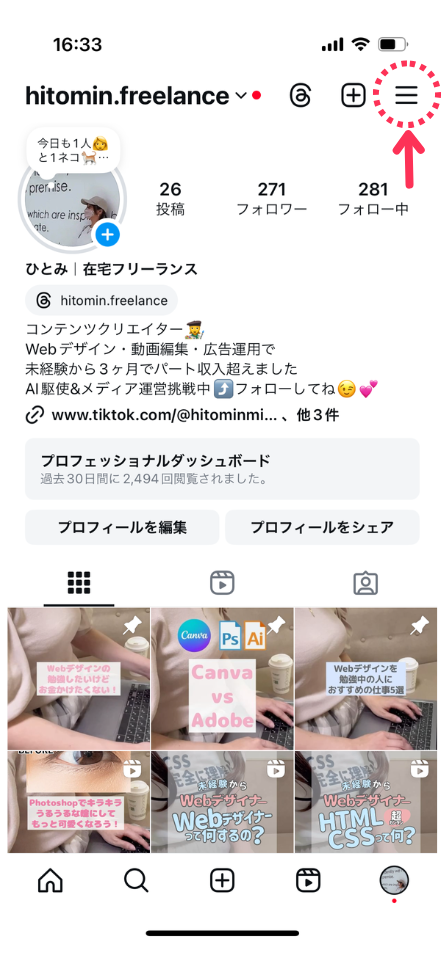
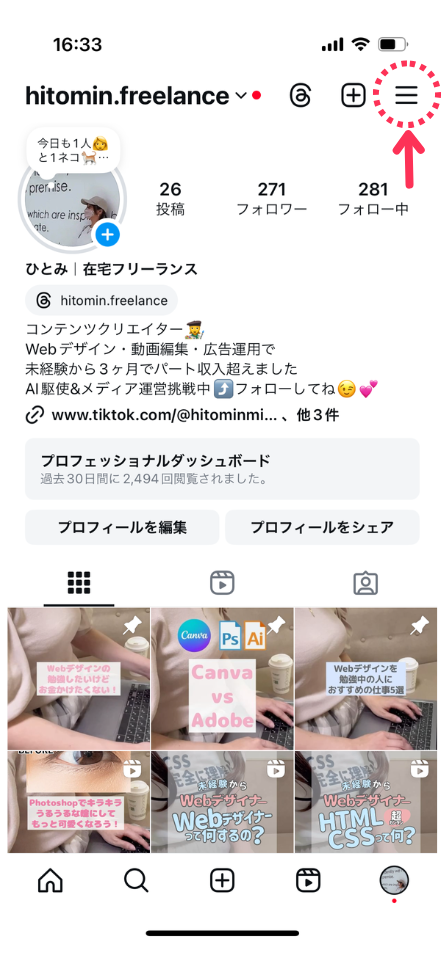
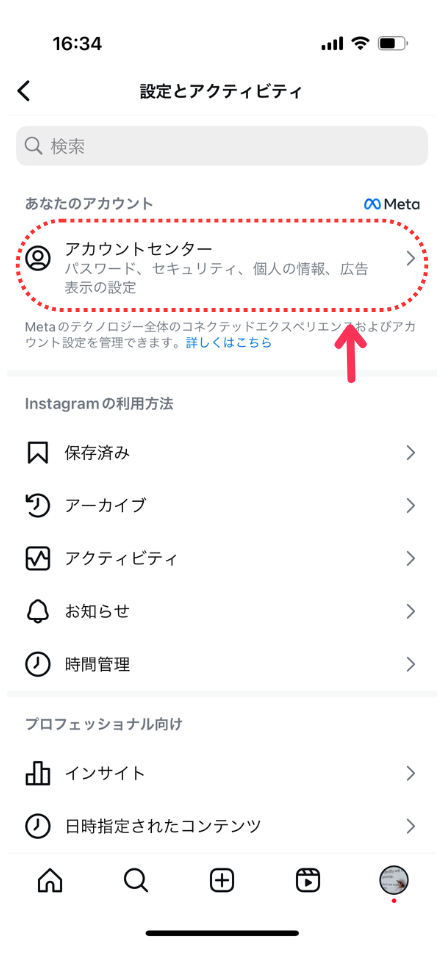
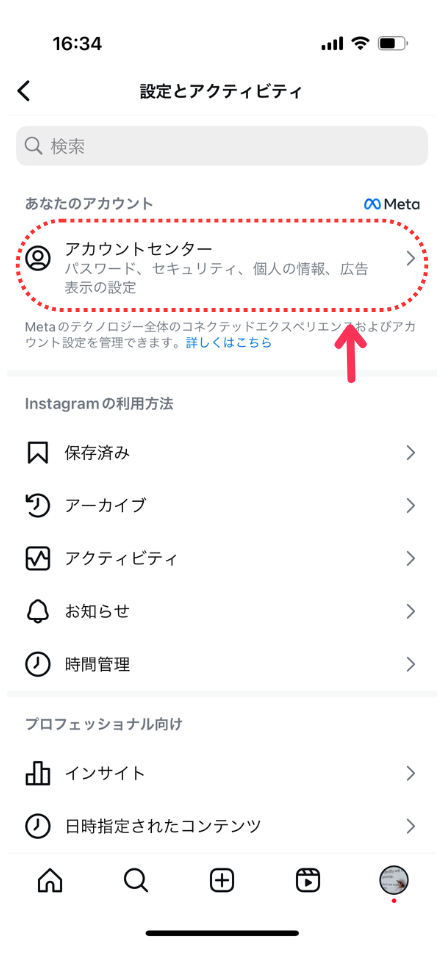
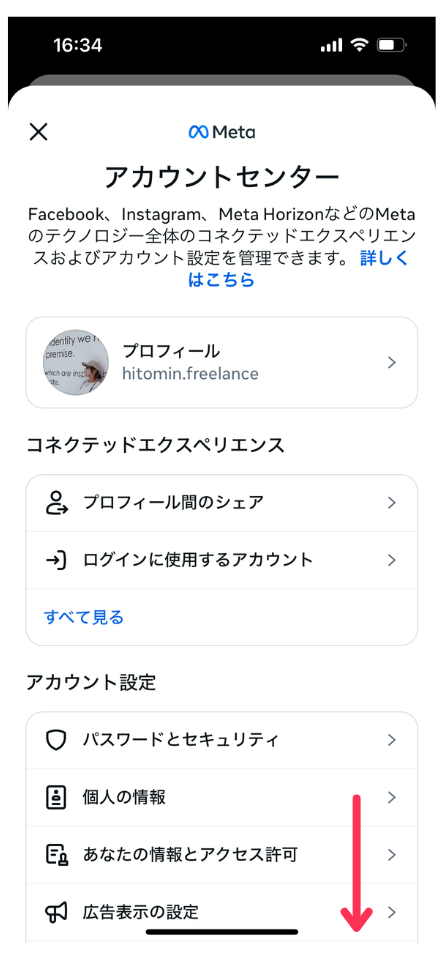
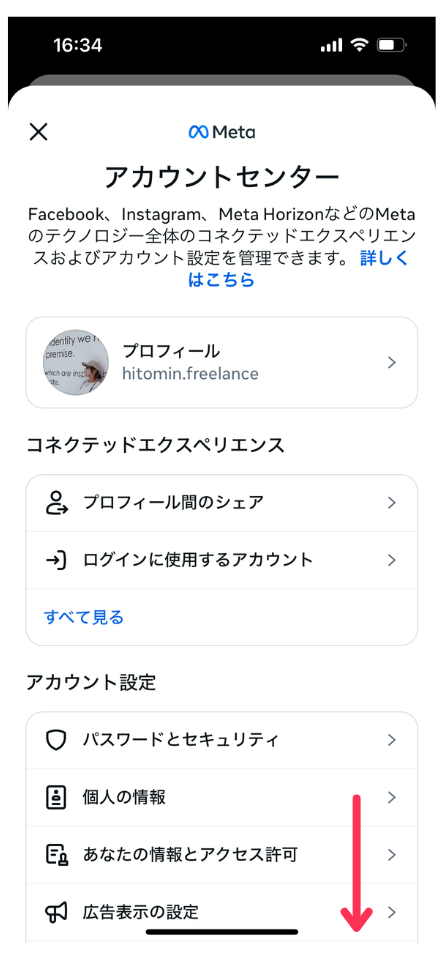
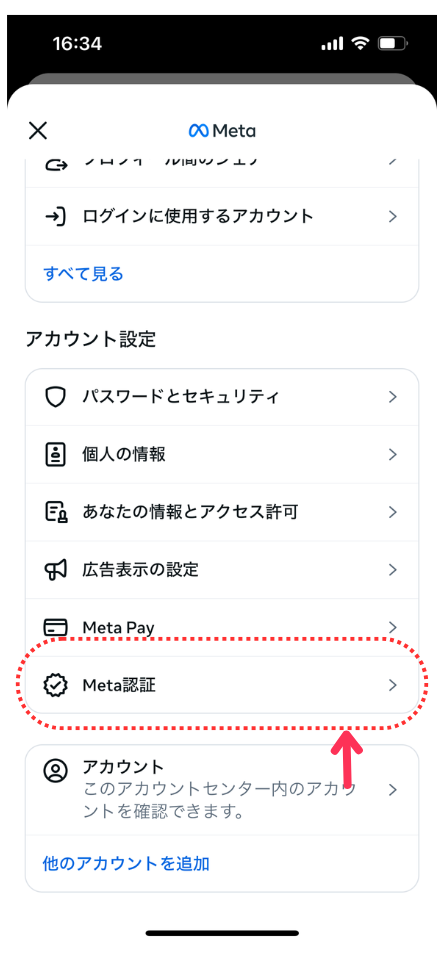
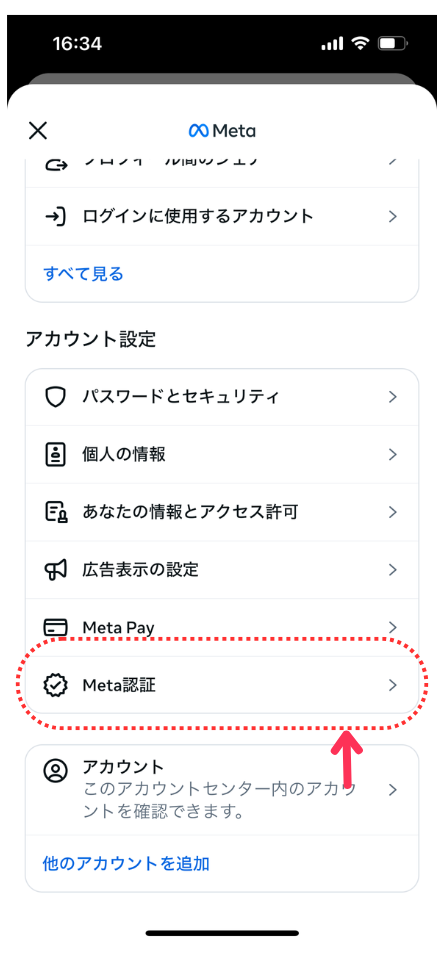
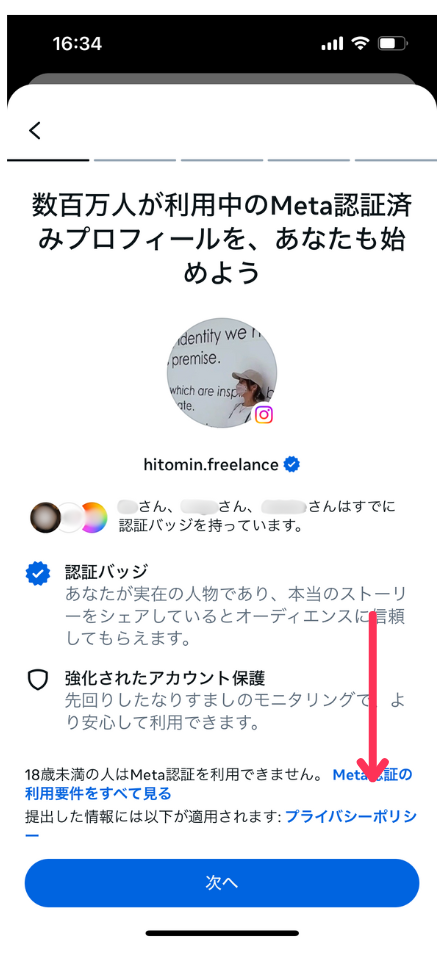
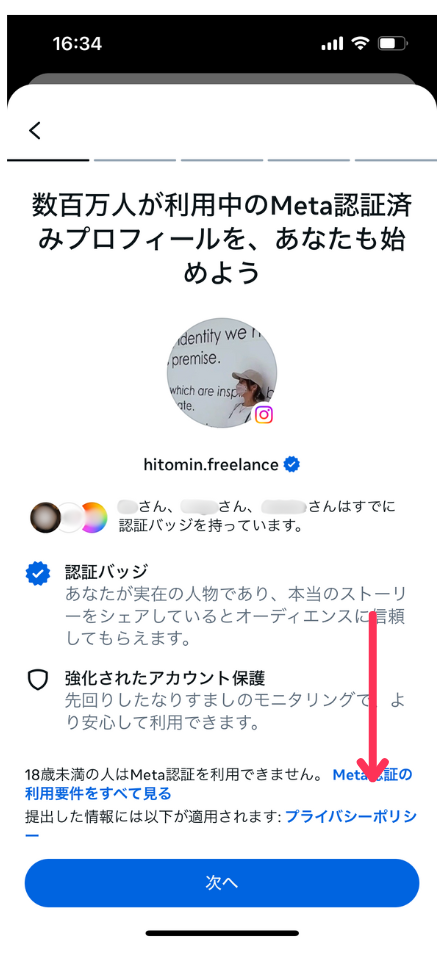
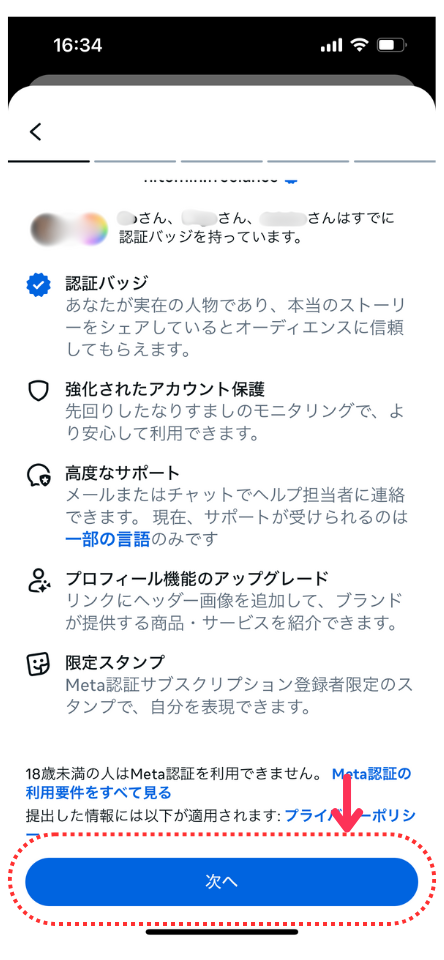
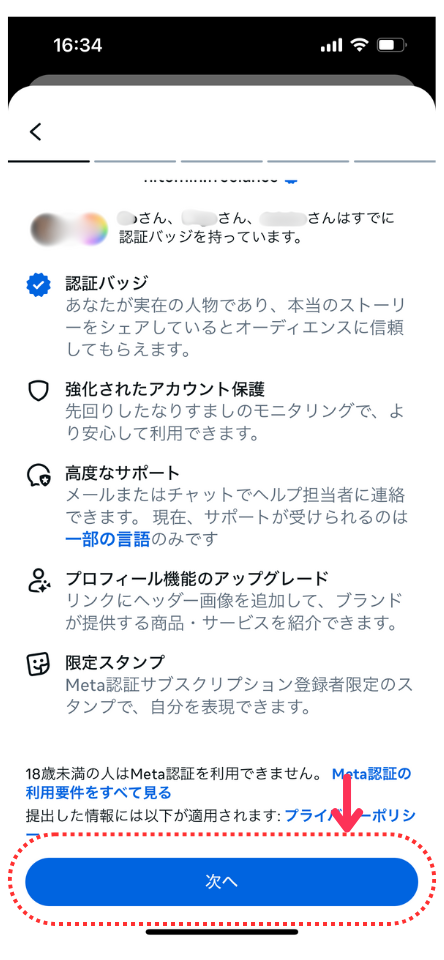
サトミはひとつのアカウントのみ表示されていましたが、複数ある方は認証を得たいアカウントを選択して登録するをタップしてください。
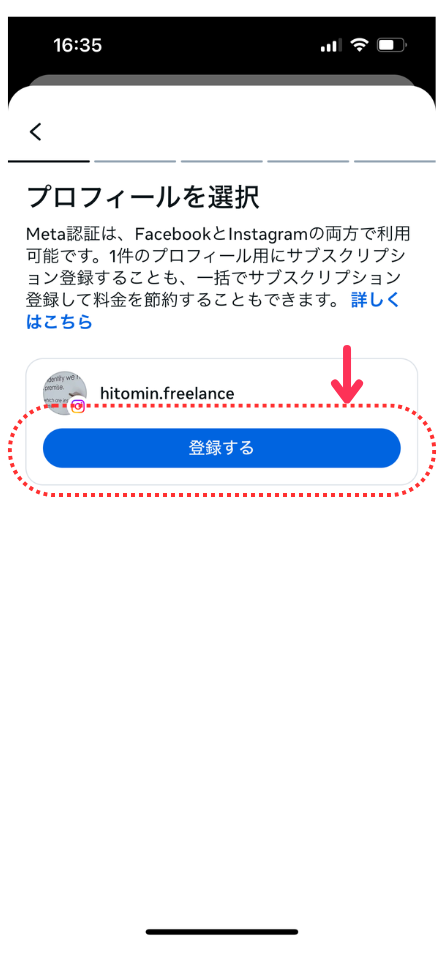
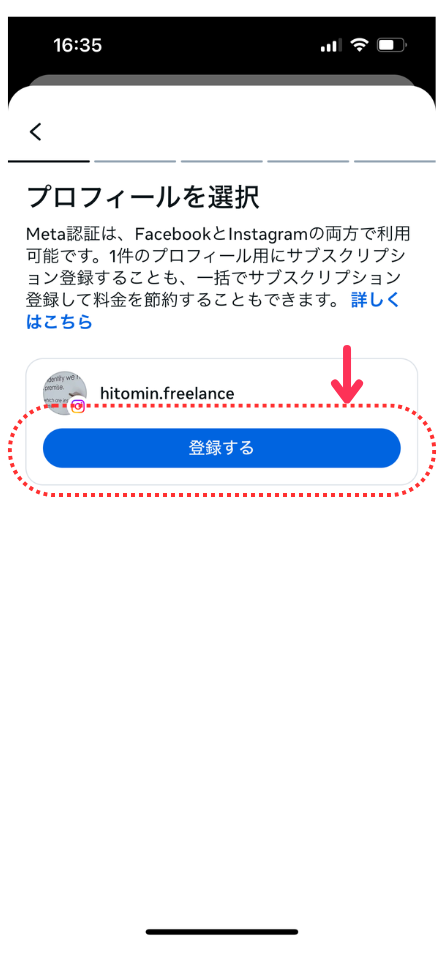
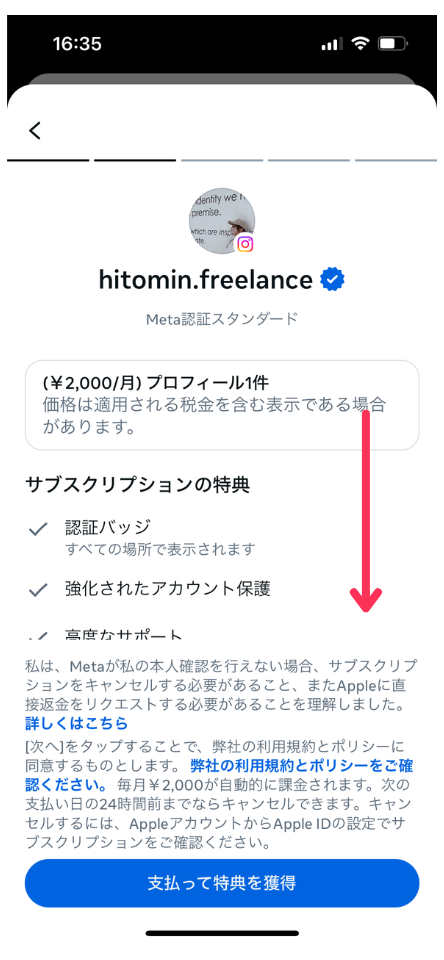
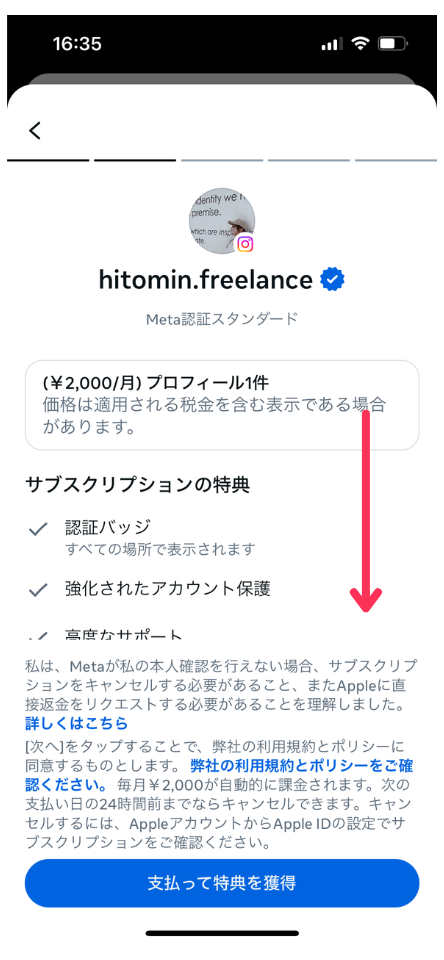
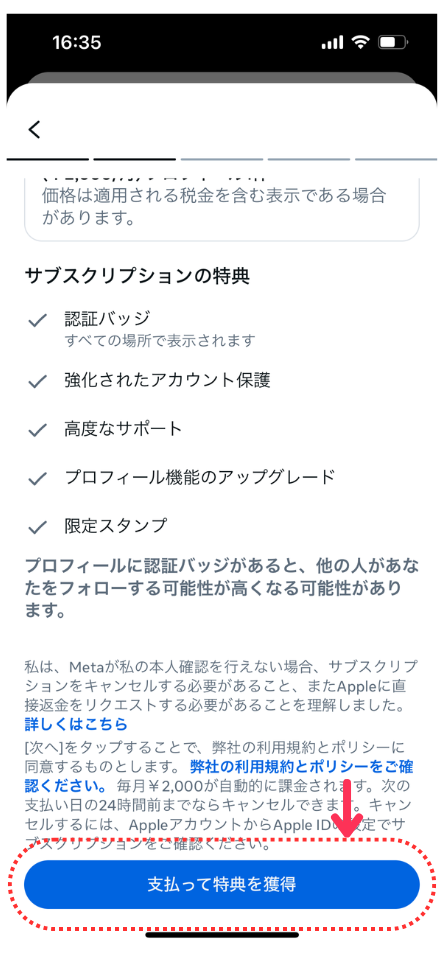
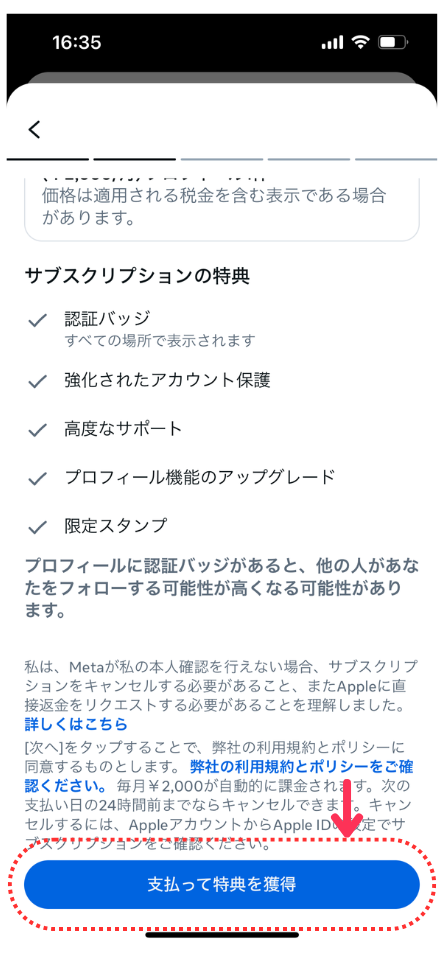
クリエイター向けmeta認証は、現在、Apple App Store か Google Play ストア どちらかの支払いのみ対応しています(2024年11月時点)
支払いの公式ヘルプ:https://help.instagram.com/592408589382457?helpref=faq_content
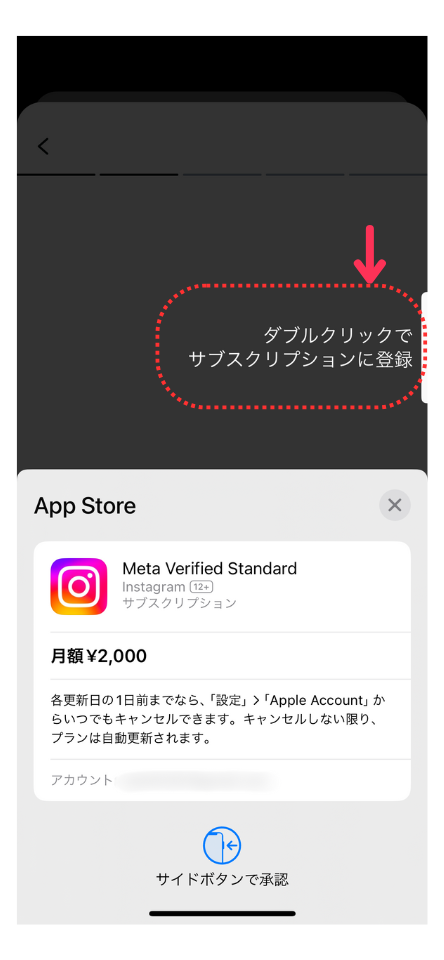
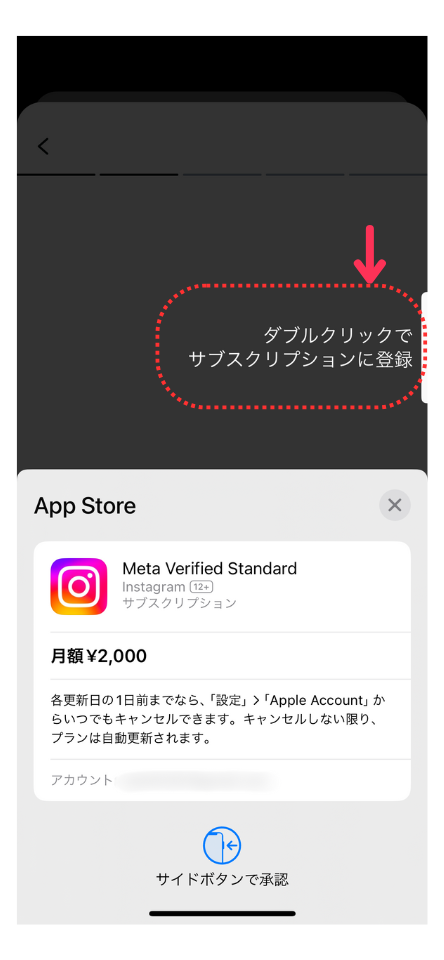
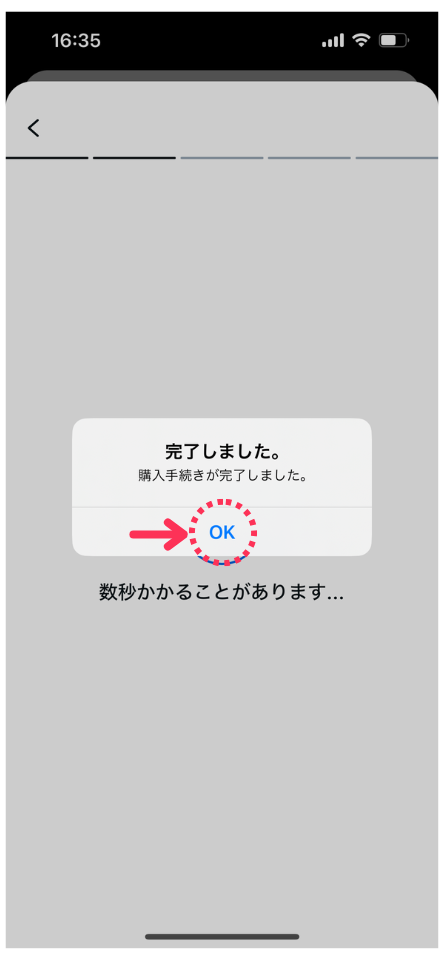
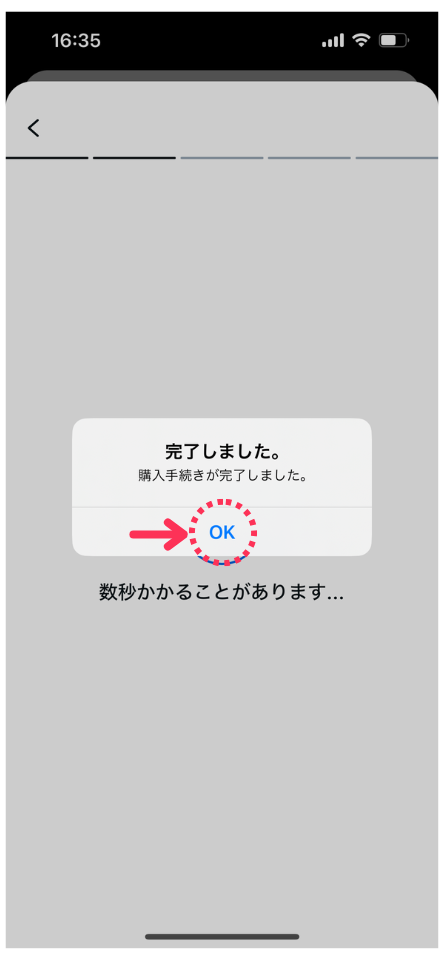
2段階認証はこの時点ですぐ行う必要はありません。詳しくは下記の公式ヘルプから。
2段階認証の公式ヘルプ:https://help.instagram.com/945221763907783/?helpref=related_articles
ちなみにサトミは、Google認証システムのアプリをインストールして設定しました。
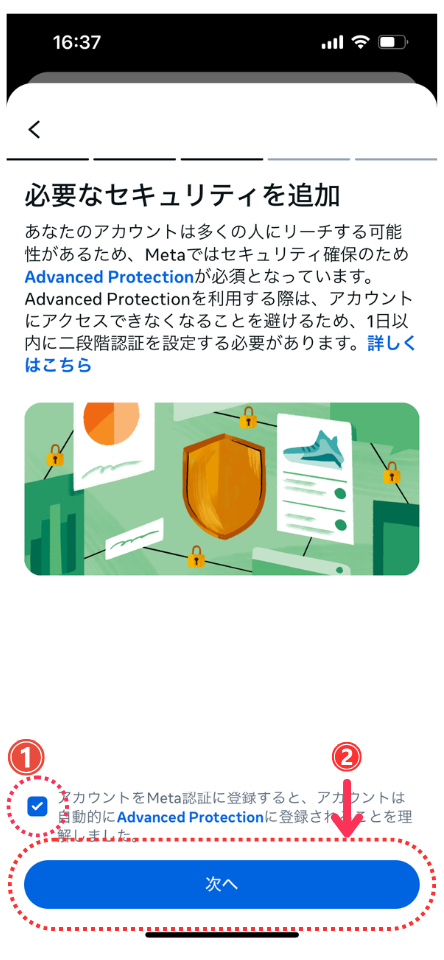
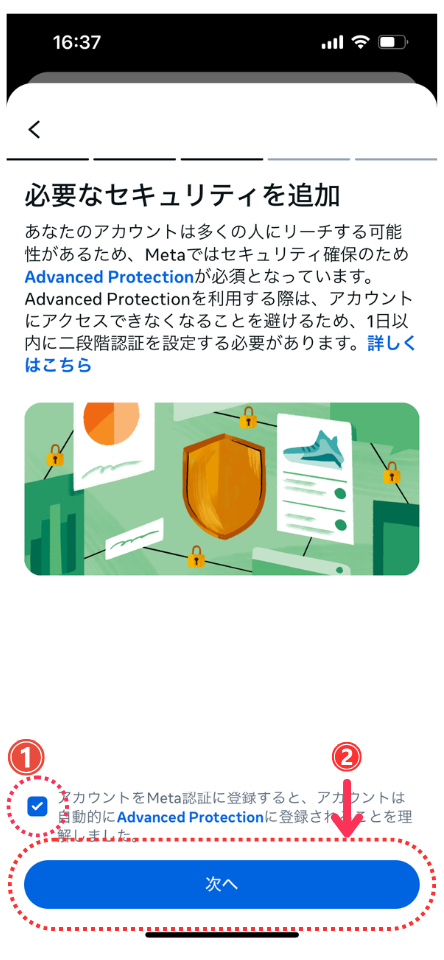
編集が必要である場合は、「プロフィール名を編集」をタップ、そのままでよければ「プロフィール名を確認」をタップして進む。
ここが第一ポイントで、「プロフィール名と本人確認書類が一致する」ことが条件となっています。この時点でまだ書類は提出していないのですが、おそらくAI判定で苗字がないなどが見透かされてしまい注意が出ています。
サトミはクリエイターネームなので本名ではないのですが、活動はクリエイターネームで続けていきたいので、「ワンチャン申請通るかも!?」の期待を込めて、あえてこの名前のまま進めてみました。
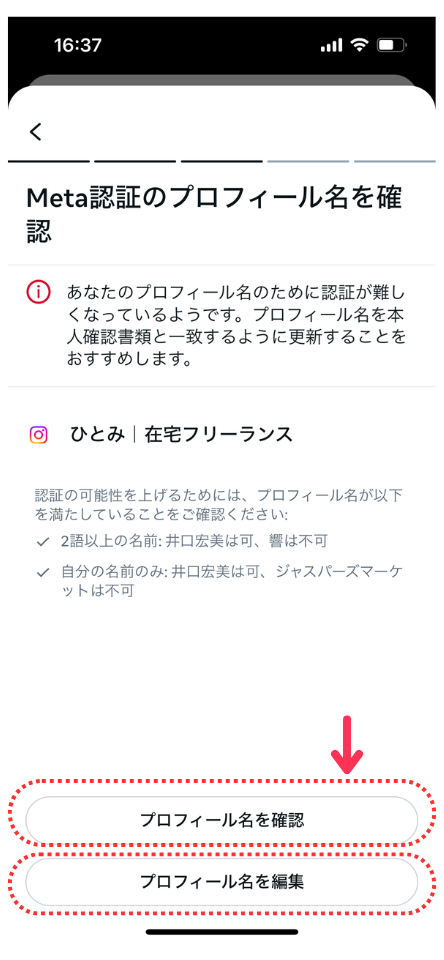
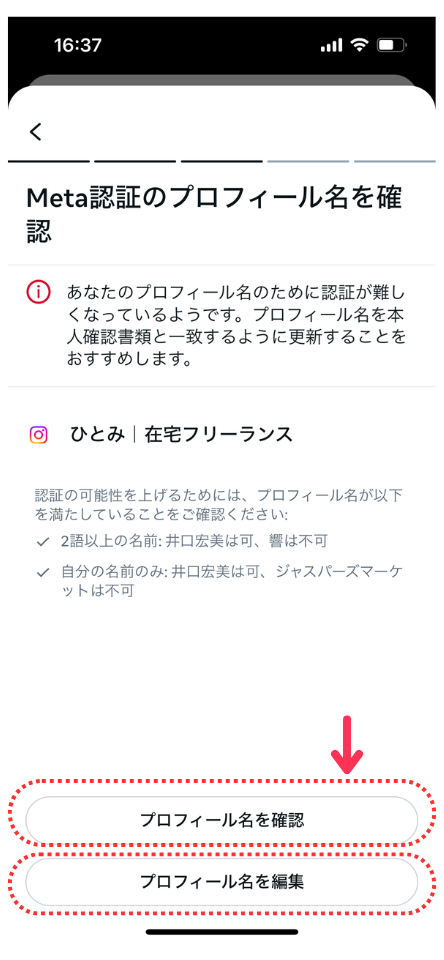
まだここでプロフィール名の変更ができます。
変更したい場合は「プロフィール名を変更をタップ」、そのままでよければ「現在のプロフィール名を保持」で進みます。
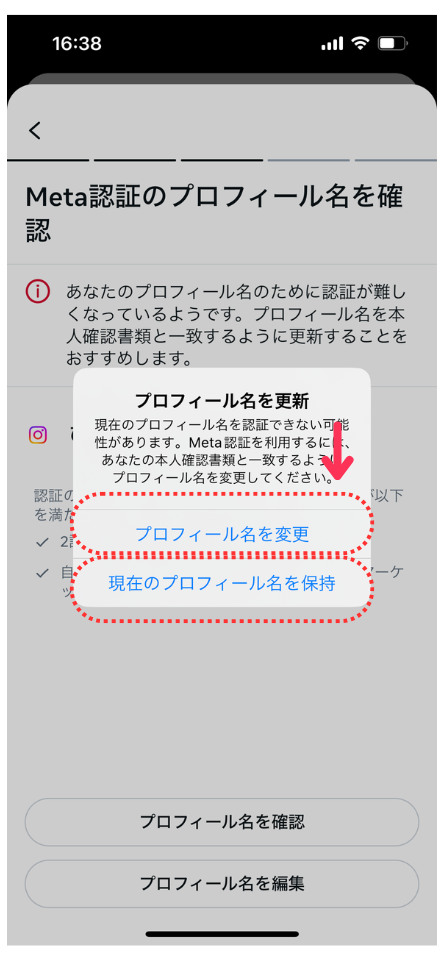
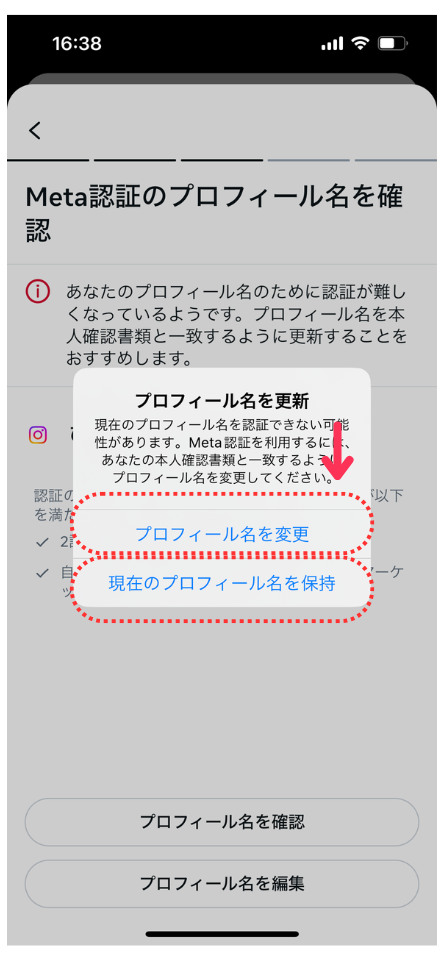
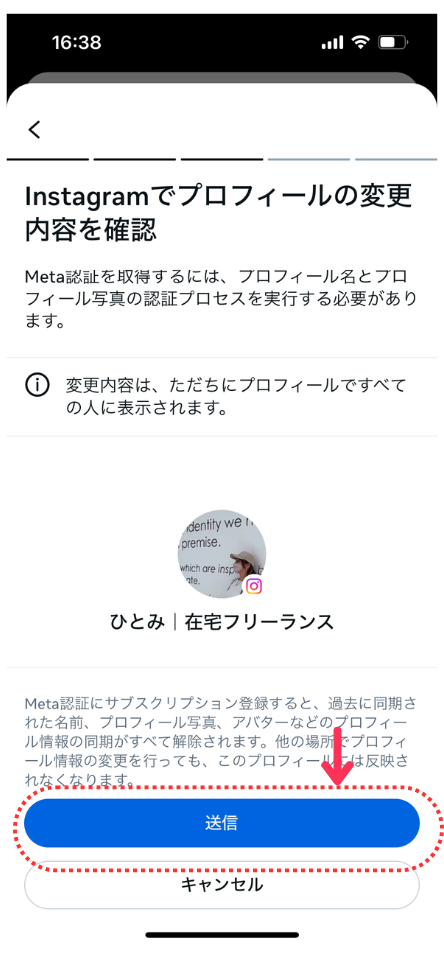
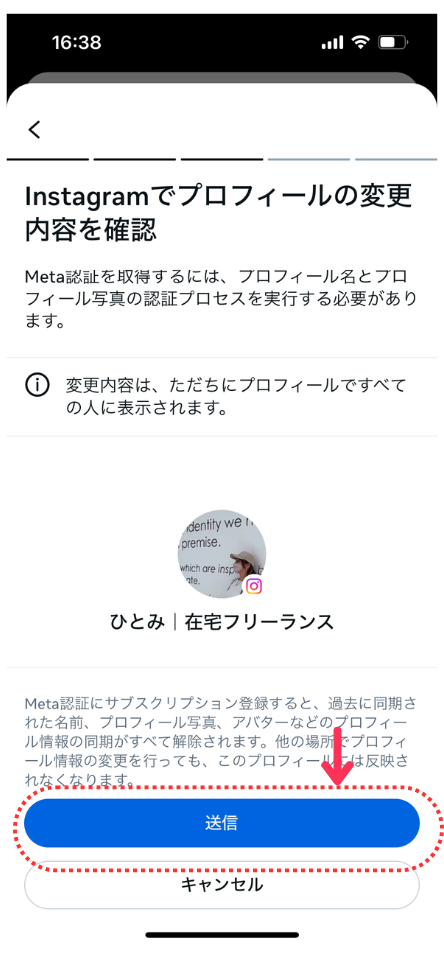
本人確認書類は下記が使用可能です。
- 運転免許証
- パスポート
- マイナンバーカード
- 住民基本台帳カード
サトミはマイナンバーカードにしました。
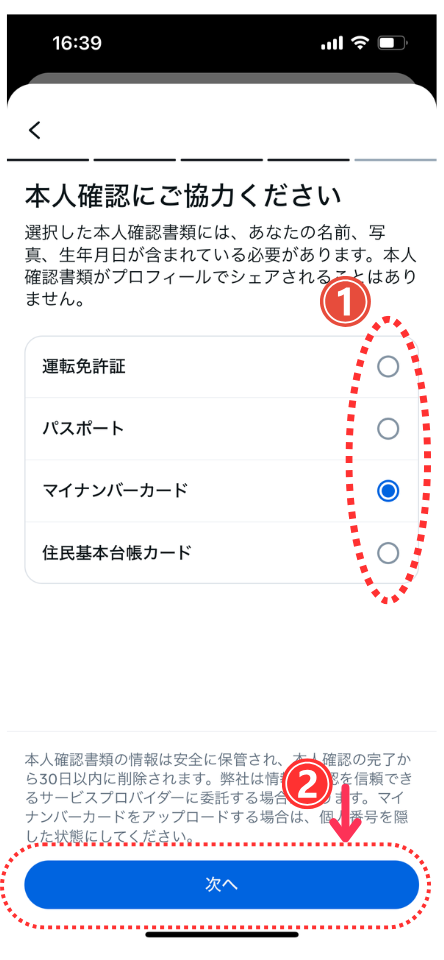
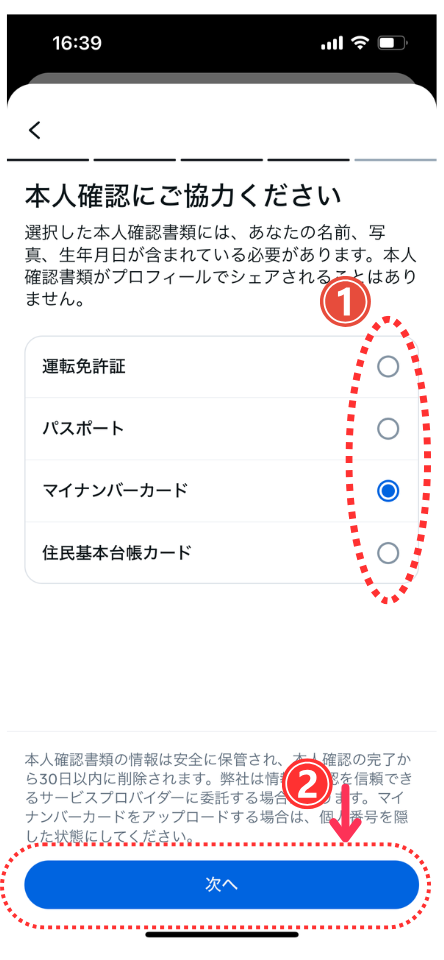
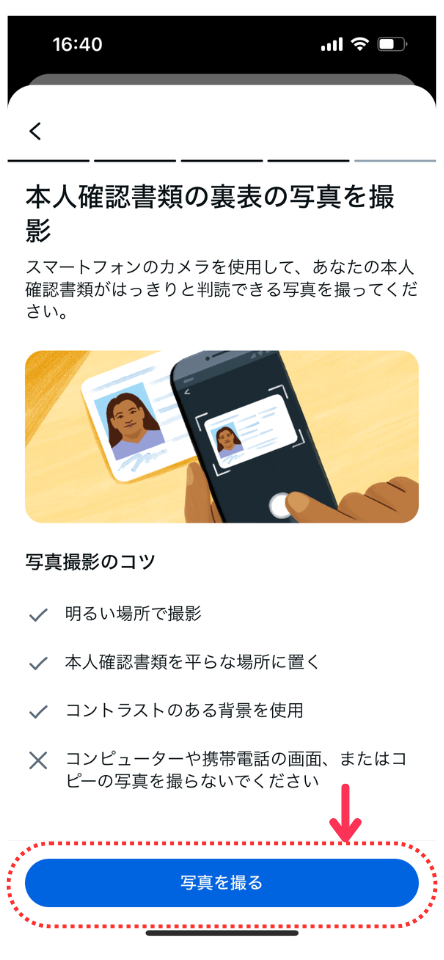
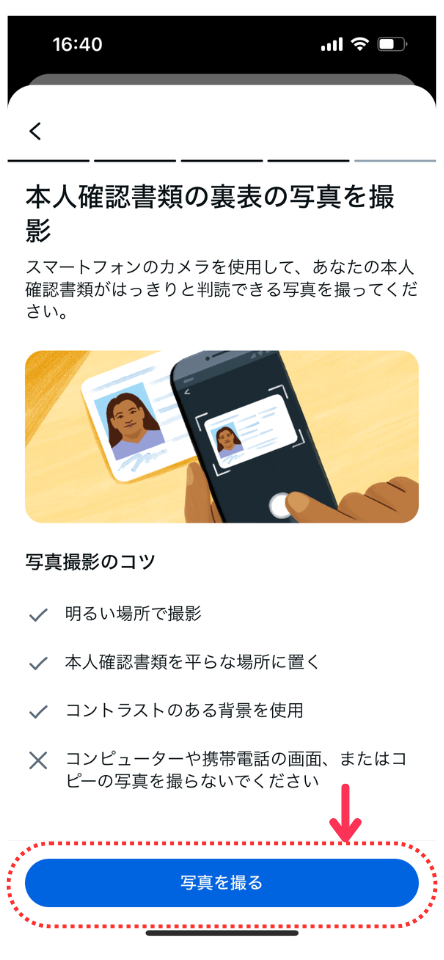
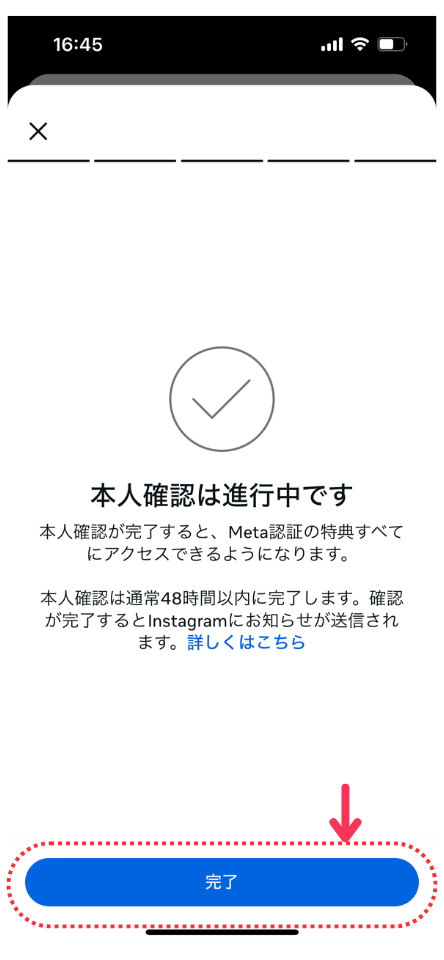
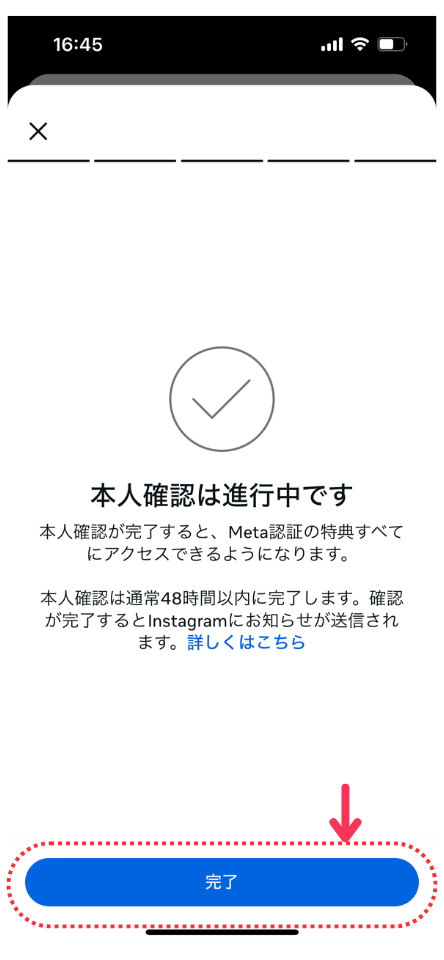
クリエイター用meta認証の申請条件をおさらい
クリエイター用meta認証の利用申請には下記の条件が必要となります。
- 18歳以上であり、所在国における法的な成年年齢に達していること。
- 所在国がMeta認証を利用可能な国である。
- 対象となるInstagramまたはFacebookアカウントを持っている。
- 有効な公的機関発行の写真付き身分証明書を持っている。
- サービス利用規約に同意し、Instagram利用規約、Facebook利用規約、Facebookコミュニティ規定、Instagramコミュニティガイドラインを遵守する。
さらに、Instagramアカウントの利用資格で下記に該当する必要もあります。
- Meta認証の命名規定に準拠したプロフィールの写真と名前を持つInstagram個人用アカウントまたはプロクリエイターアカウント(一部の国でのみ適用)である。
- 特定の期間内にアカウントの内容(例: Instagramのアカウントタイプ)を変更できる回数を超過していない(一部の国でのみ適用されます)。
- 二段階認証がプロフィールで有効になっている。
- 以前の投稿履歴など、最低限のアクティビティ要件を満たしていること。
- Instagram利用規約とInstagramコミュニティガイドラインに準拠している。
公式ヘルプ:https://help.instagram.com/2419286908233223
申請結果はどれくらいで出る?
案内では48時間以内となっていました。サトミの場合は、申請から約8時間後に申請結果が出ました。下記、通知の確認場所と実際の内容です。


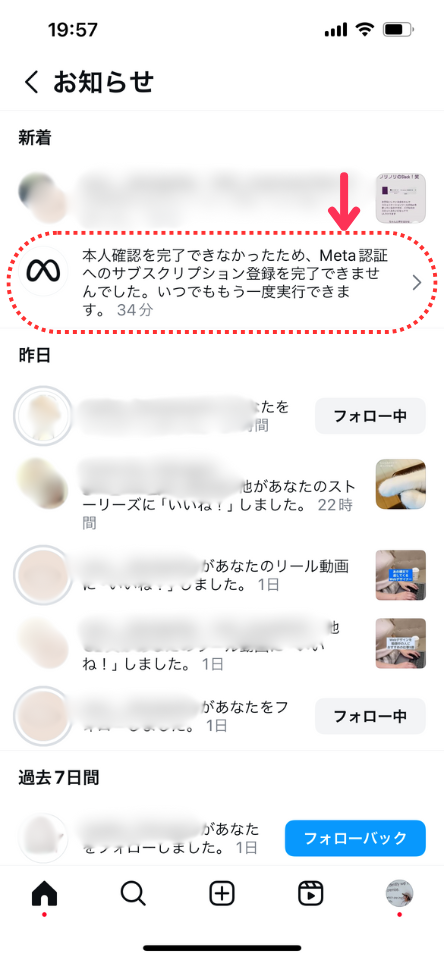
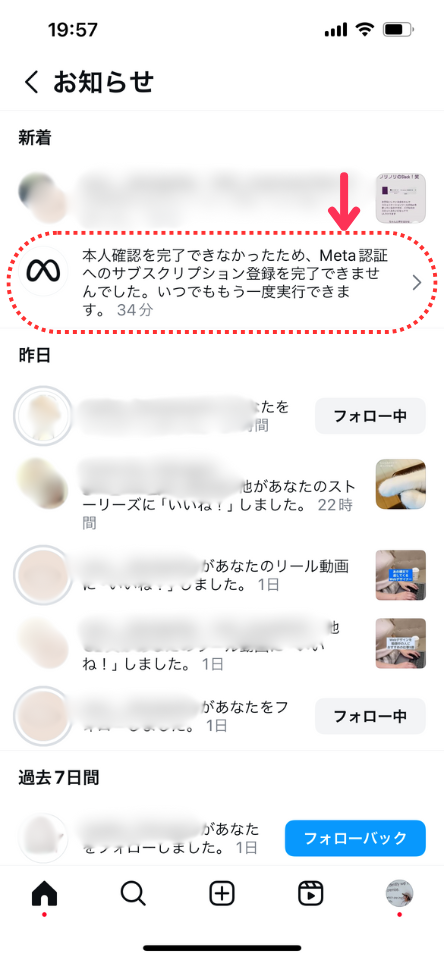
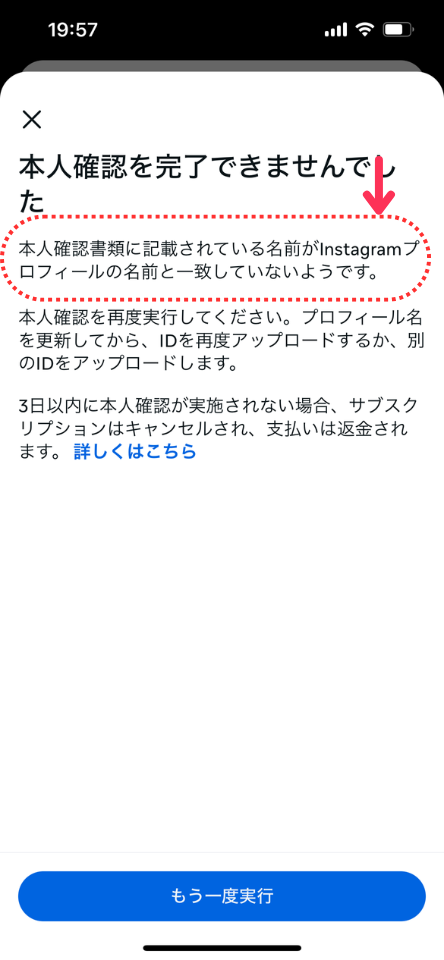
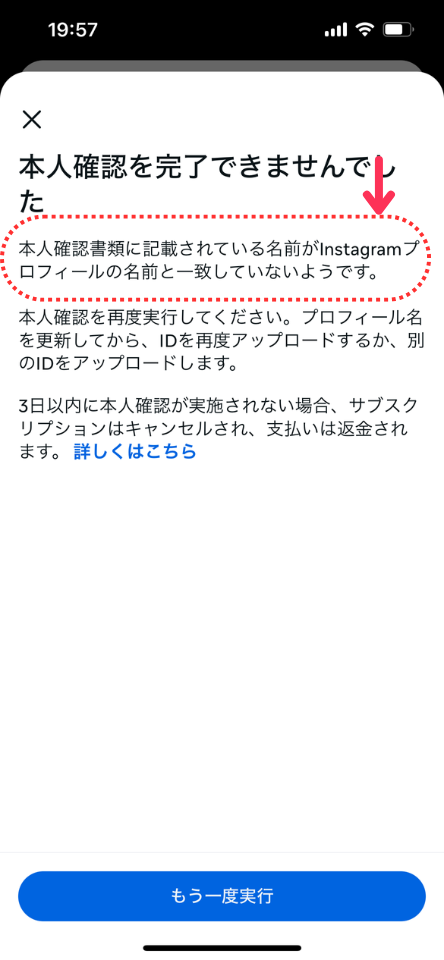
3日以内に、申請が完了しなかった理由を確認して、修正をおこない、「もう一度実行」をタップして申請すれば再度、利用申請が行われます。
3日を過ぎるとキャンセルされ、支払いは返金されます。
申請をやめたあと、返金のリクエストをする方法(2024年11月13日追加情報)
もう一度、本人確認しませんか?というような通知がきていました。
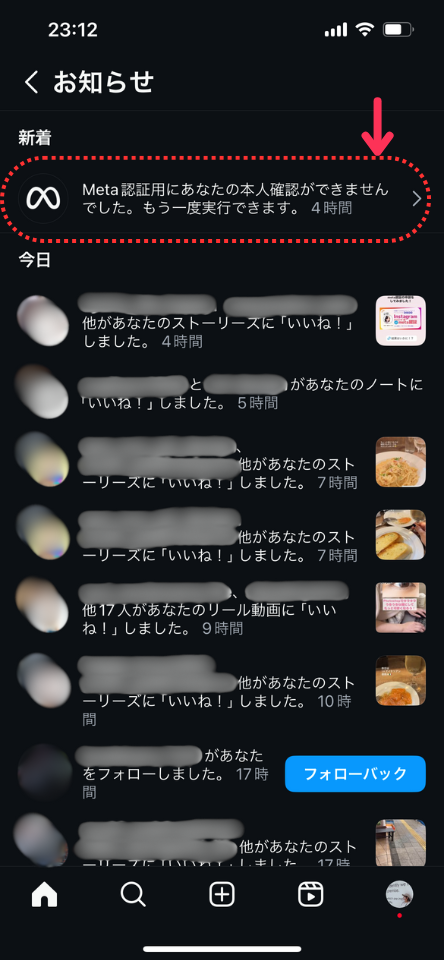
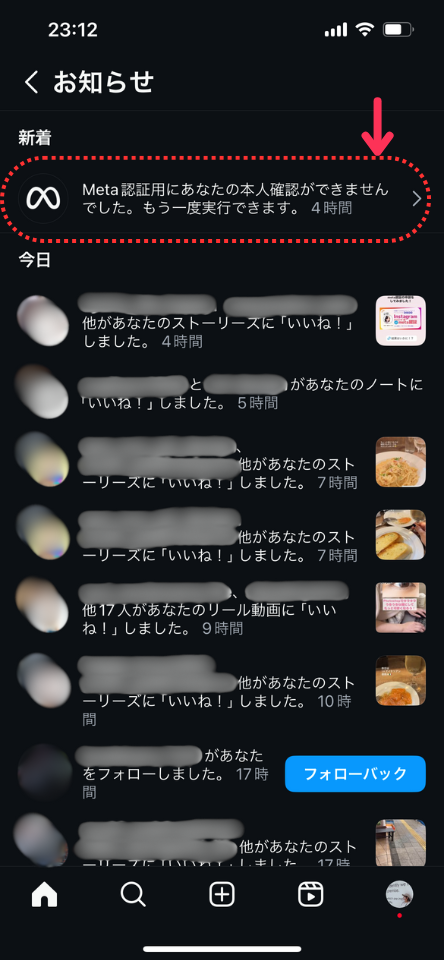
再度、本人確認の申請をする場合は「本人確認を実行」を選択、申請をやめる場合は、「返金をリクエスト」を選択する。
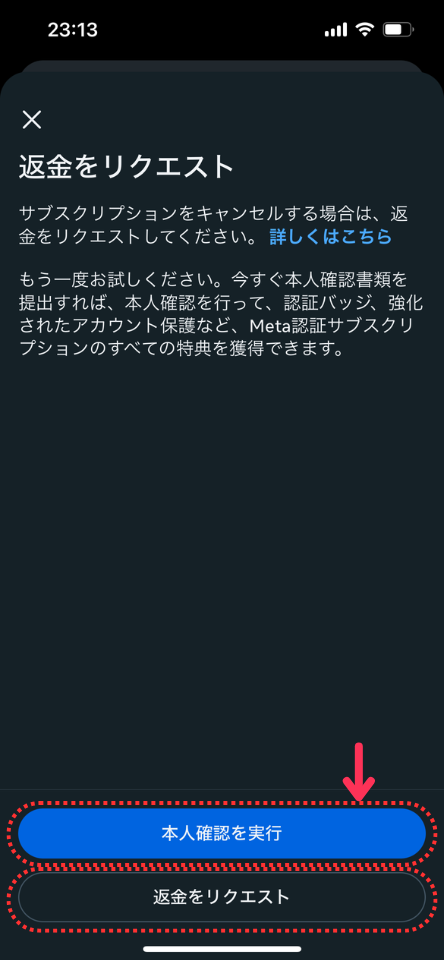
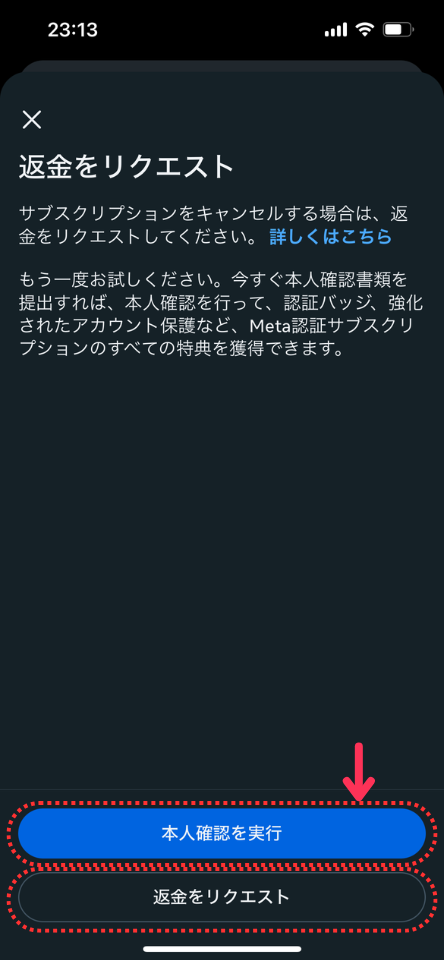
①返金理由を選択、その他にした場合は理由を明記。②「返金をリクエスト」をタップする。
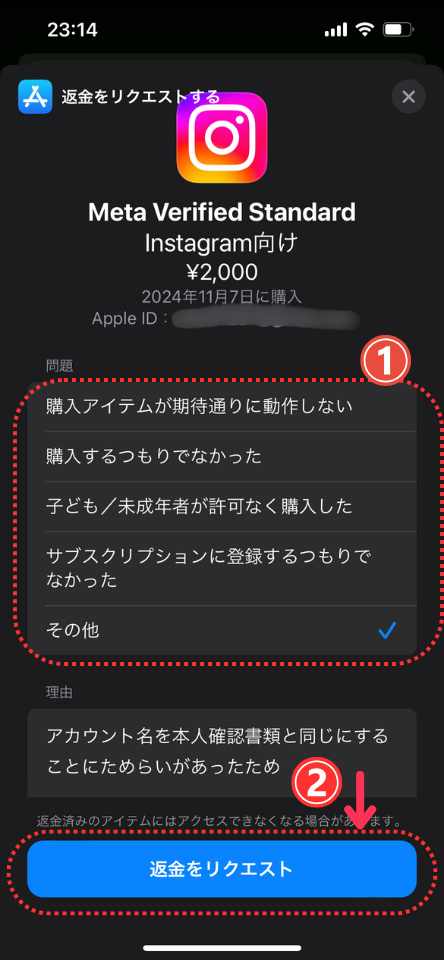
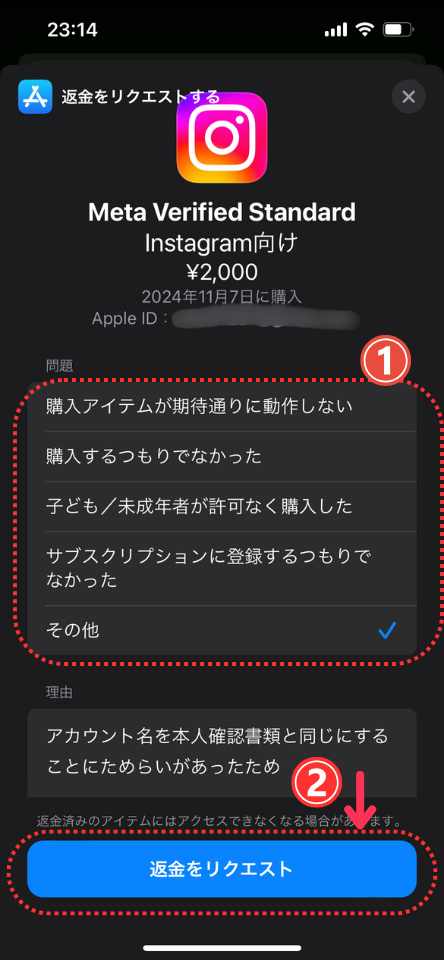
返金リクエストが送信されました。48時間以内に、申請状況のメールが届くようです。
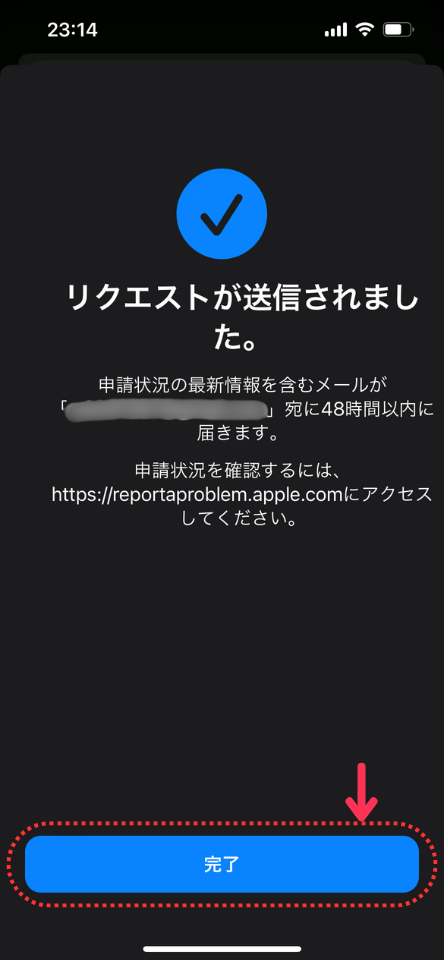
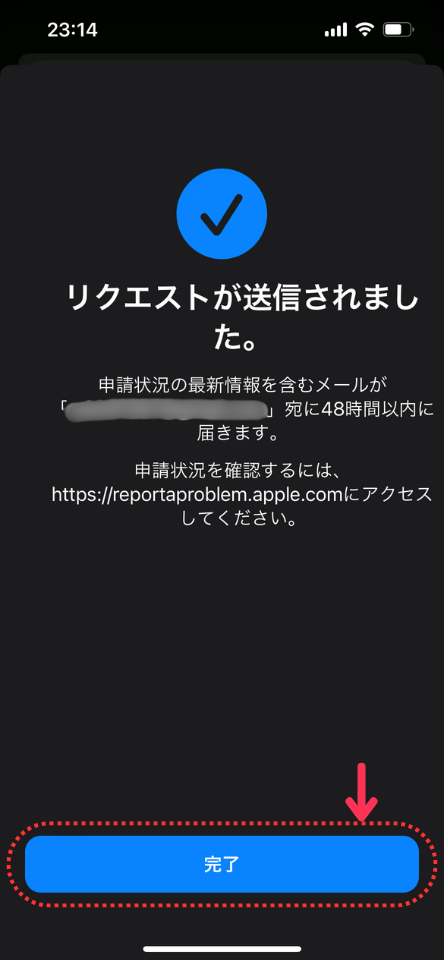
まとめ
サトミはクリエイター活動はペンネームで行いたかったため、現在は一旦申請をストップしています。本名で活動されている方も多くいらっしゃいますが、SNS利用でトラブルなども目にする昨今、身近な人以外の不特定多数の人に本名を開示して活動するハードルは人それぞれかと考えています。
この記事を参考にぜひみなさんも申請にあたって、自分がやるにふさわしい機能なのか吟味して利用申請を検討してみてください。
ウェブワークガイド|サトミ SNSのフォローもお待ちしてます!
こちらの記事もおすすめ▼






管理人のサトミも受講したWebデザインスクール▼
在宅でフリーランス・副業するなら▼